Verwendung der Lupe unter Windows 10
Windows 1809 ist endlich raus. Microsoft scheint die anfänglichen Probleme damit behoben zu haben, fordert die Benutzer jedoch derzeit auf, zu warten, bis das Update in der Einstellungen-App angezeigt wird. Eine Funktion, die in diesem Update enthalten ist, ist die Möglichkeit, nur die zu erhöhen Textgröße alles über die Windows 10-Benutzeroberfläche. Leider ist diese Funktion schlecht ausgeführt. So aufgeregt ich darüber war, es ist genauso enttäuschend. Dies bedeutet, dass wir unter Windows 10 nicht mehr mit der Lupe arbeiten können.
Die Lupe ist keine schlechte App. Es ist seit vor Windows 7 ein Teil von Windows und funktioniert gut, obwohl es nicht so bequem zu bedienen ist.
Lupe unter Windows 10
Sie können Magnifier unter Windows 10 nur mit Tastaturkürzeln verwenden. Es kann über die Einstellungsgruppe "Einfacher Zugriff" aktiviert werden. Dies ist jedoch nicht sehr praktisch. Aus diesem Grund ist es hilfreich zu wissen, mit welchen Tastaturkürzeln Sie es steuern können.
Lupe öffnen: Win + + oder Win + -
Die Plus-Taste wird vergrößert und die Minus-Taste wird verkleinert.
Lupe schließen: Win + Esc

Die Lupe hat drei verschiedene Ansichten und Sie sollten sie alle ausprobieren, um herauszufinden, welche am besten zu Ihnen passt. Die Lupe öffnet ein Fenster, in dem Sie sie konfigurieren können. Es gibt ein Dropdown-Menü Ansicht, in dem Sie die Ansichten auswählen können. Die drei Ansichten sind;
- Vollbildschirm: Strg + Alt + F.
- Linse: Strg + Alt + L.
- Dock: Strg + Alt + D.
Alle Ansichten können über eine Tastenkombination ausgewählt werden. Die Vollbildansicht ist wahrscheinlich schwieriger zu bearbeiten, da sie alles auf Ihrem Bildschirm vergrößert und automatisch zu der Stelle scrollt / schwenkt, an der Sie den Cursor bewegen. Mit dieser Ansicht können Sie nicht Ihren gesamten Bildschirm anzeigen.
In der Objektivansicht erhalten Sie ein kleines schwebendes Fenster, das einen Teil Ihres Bildschirms vergrößert. Es folgt Ihrem Cursor und vergrößert nur das, was sich unter und um Ihren Cursor befindet. Der Rest Ihres Bildschirms ist weiterhin sichtbar, was die Navigation erheblich erleichtert.
Die Dock-Ansicht ist möglicherweise die beste Ansicht, mit der Sie arbeiten können. Ganz oben auf dem Bildschirm wird eine Leiste hinzugefügt, die alles unter Ihrem Cursor vergrößert. Es gibt keine beweglichen Fenster. Alles ist statisch, weshalb es so viel einfacher ist, damit zu arbeiten.
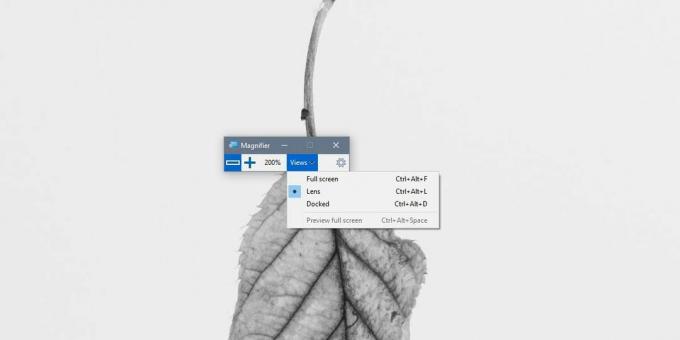
Standardmäßig zoomt die Lupe um 100% und jeder inkrementelle Zoom um 100%. Dies kann zu viel des Guten sein, sodass Sie die Zoomstufen ändern können. Um die Zoomstufen zu ändern, klicken Sie im Lupenfenster auf die Zahnradschaltfläche. Dadurch wird die App Einstellungen auf der Seite Lupe geöffnet.
Es gibt eine Dropdown-Liste zum Ändern der Zoominkremente. Öffnen Sie es und wählen Sie Ihre Zoomstufe.

Wenn Sie etwas weiter nach unten scrollen, finden Sie auch Steuerelemente zum Verwalten der Größe des Objektivs für die Objektivansicht.
Es ist erwähnenswert, dass Microsoft zu einem bestimmten Zeitpunkt ein großartiges Team hatte, das keine halbgebackenen Produkte herausbrachte. Diese App funktioniert bis heute hervorragend.
Wenn Sie beispielsweise auf Reisen für kurze Zeit ein VPN benötigen, können Sie unser bestplatziertes VPN kostenlos erwerben. ExpressVPN beinhaltet eine 30-tägige Geld-zurück-Garantie. Sie müssen für das Abonnement bezahlen, das ist eine Tatsache, aber es erlaubt 30 Tage lang uneingeschränkter Zugriff und dann stornieren Sie für eine vollständige Rückerstattung. Ihre Stornierungsbedingungen, bei denen keine Fragen gestellt werden, machen ihrem Namen alle Ehre.
Diese Seite verwendet Akismet, um Spam zu reduzieren. Erfahren Sie, wie Ihre Kommentardaten verarbeitet werden.
Suche
Kürzliche Posts
Benachrichtigungen für hohe CPU-Auslastung von Prozessen in Windows 7 abrufen
Das Aufrufen des Windows Task-Managers, um zu überprüfen, welche An...
Anzeigen / Steuern von Bildern mit Tastatur mit Keyboard Image Viewer
Möchten Sie einen Bildbetrachter, der vollständig über eine Tastatu...
Löschen Sie Startelemente, die von Programmen ohne Berechtigung hinzugefügt wurden
Wenn wir eine Anwendung installieren, registriert sie sich oft, um ...



